本文主要是介绍Win 7 修改开机密码,使用F8修复提前终止导致蓝屏,希望对大家解决编程问题提供一定的参考价值,需要的开发者们随着小编来一起学习吧!
前言
一台win7一体机密码突然不对,也不知道怎么回事就登录不了
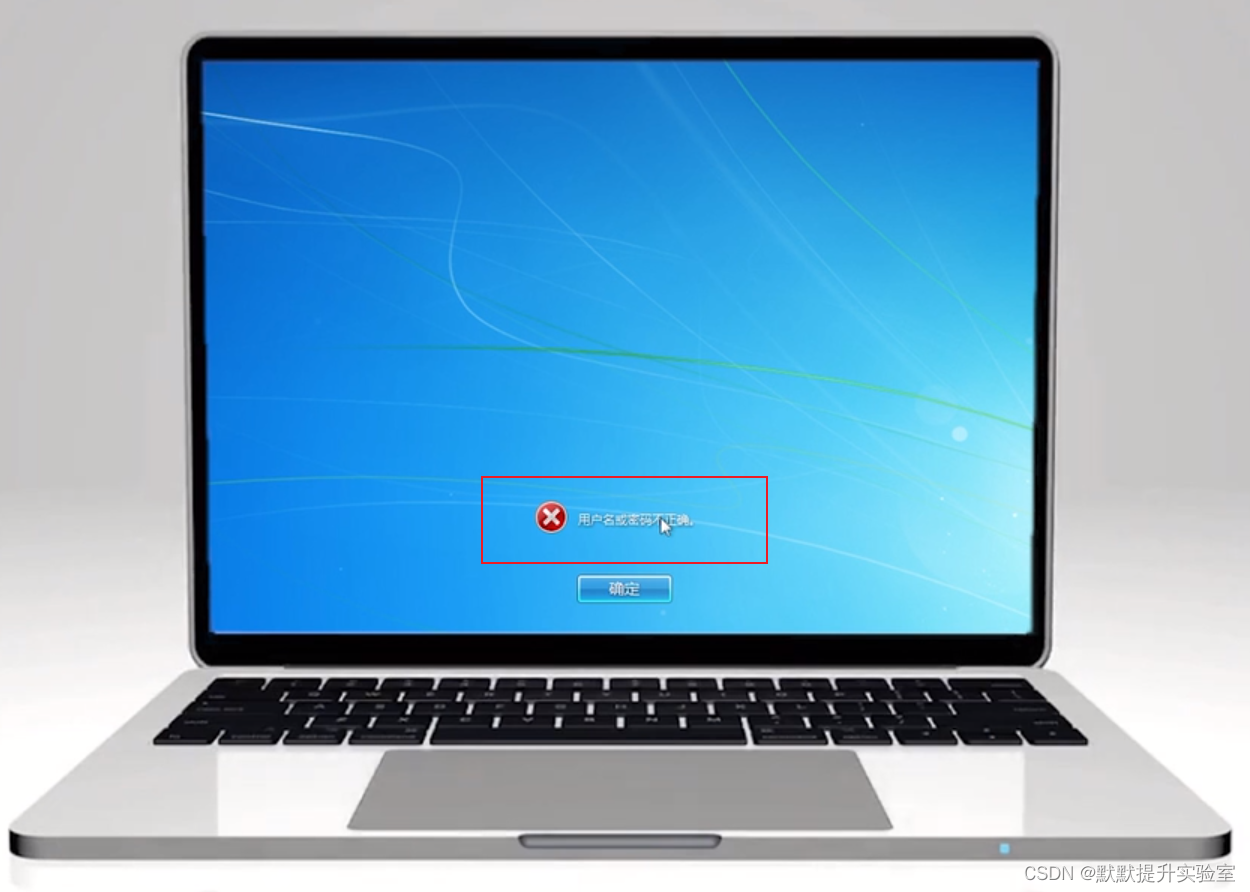
使用PE中的NTPWEdit查看修改密码,没有用户列表
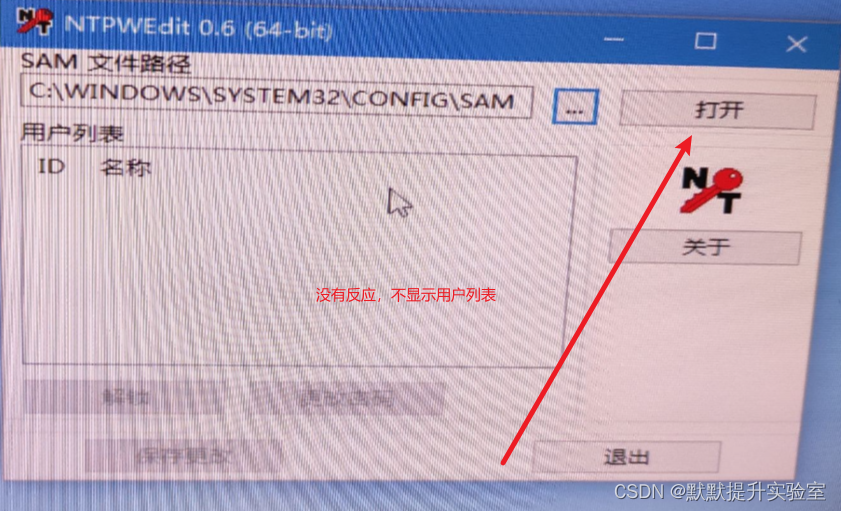
步骤
- 正常启动或者按F8,选择修复
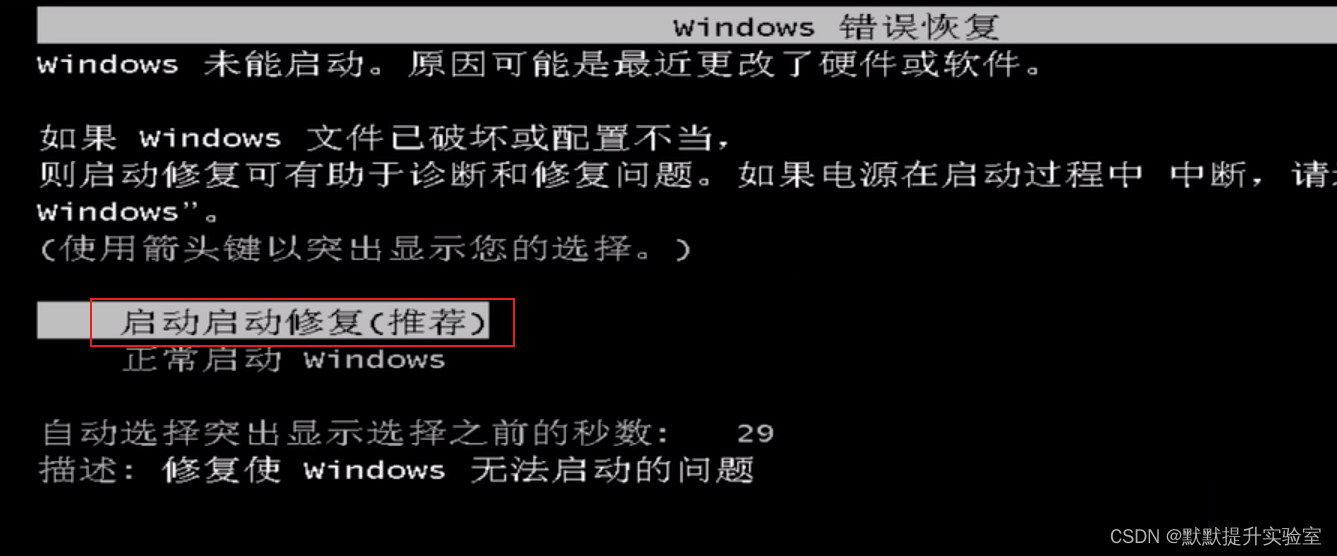
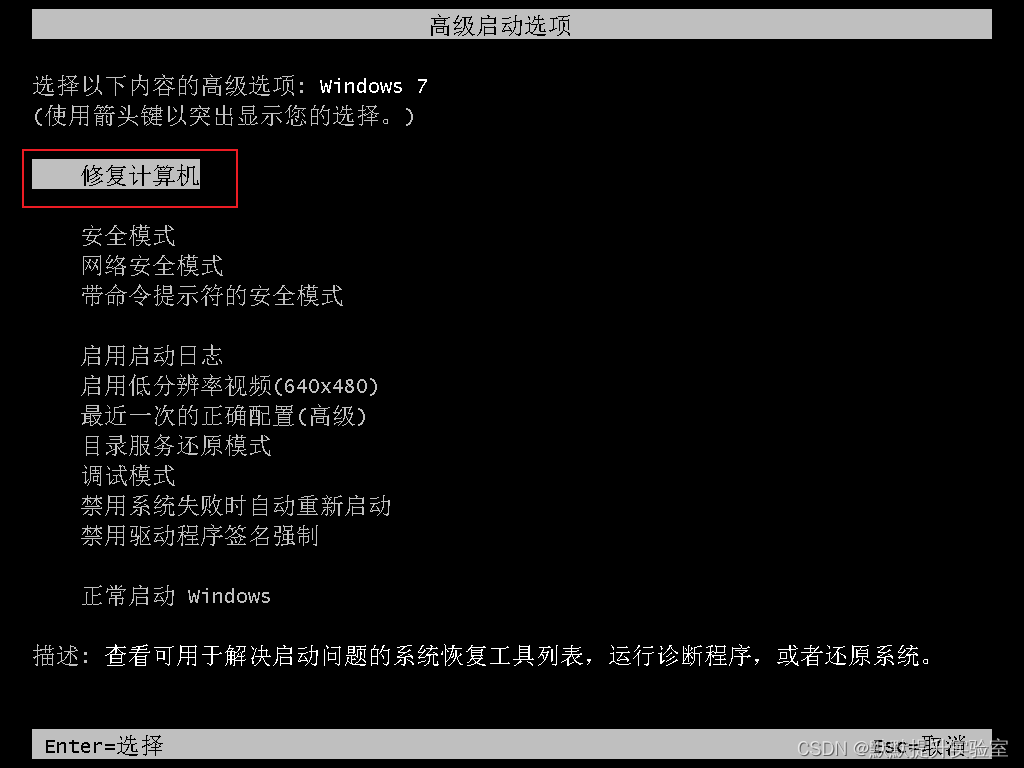
- 正常电脑如下显示


这种可以直接使用PE改密码,就不放图了
- 问题电脑如下显示
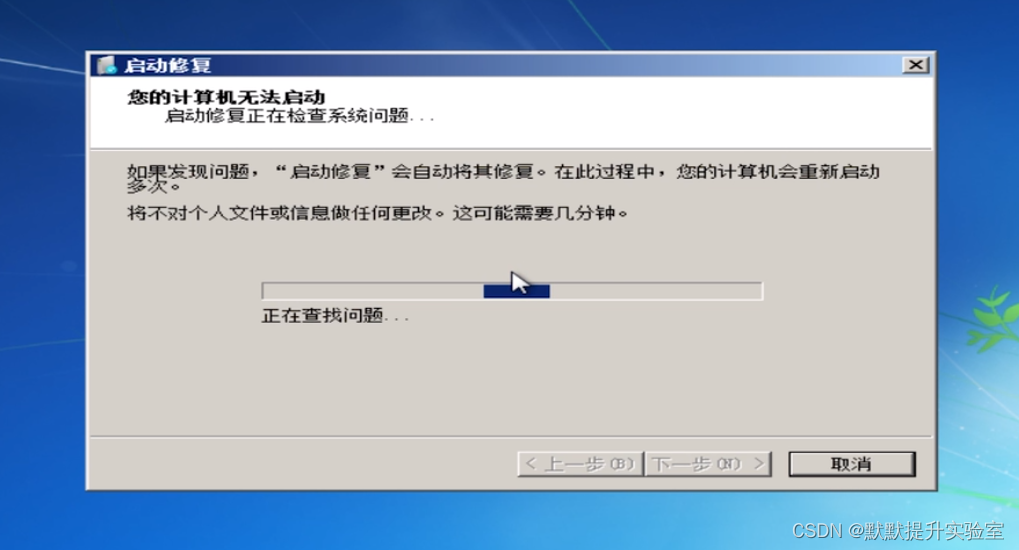
在修复过程中 ,强行终止会出现以下代码。(主要这个过程时间很长,所以忍不住就强行终止了,大家引以为鉴哈)
STOP:C00002e3 Security Accounts Manager Initialization failed because of the following error: A Device attached to the system is no functioning. Error Status: 0xc0000022. Please Click OK to shut down this system and reboot into safe mode, check the events log for more detailed information.
翻译过来就是:
STOP:C00002e3由于以下错误,安全帐户管理器初始化失败:连接到系统的设备无法正常工作。除上述情况外,错误状态:0xc0000001。请单击“确定”关闭此系统并重新启动到安全模式,有关详细信息,请检查事件日志。

到这里基本就废了可能~
然后重新修复:
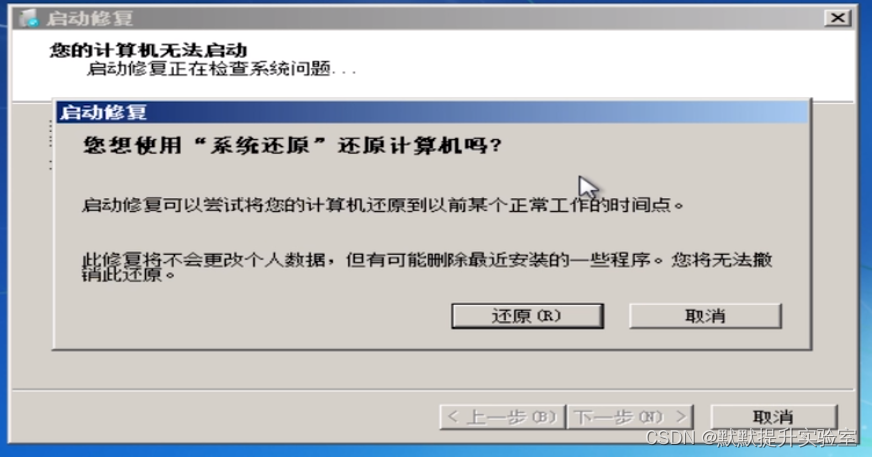
点击取消,继续修复
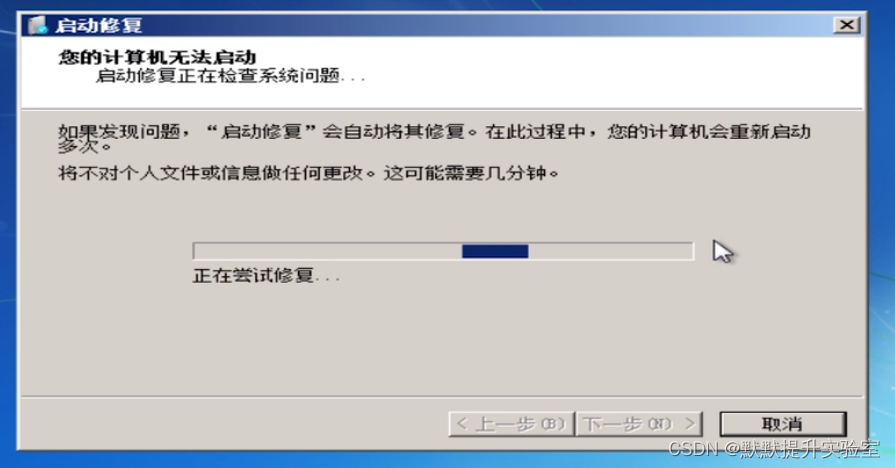
这个时间有亿点长,请耐心等待…
然后就出现了【提示】,显示“启动修复无法自动修复此计算机”
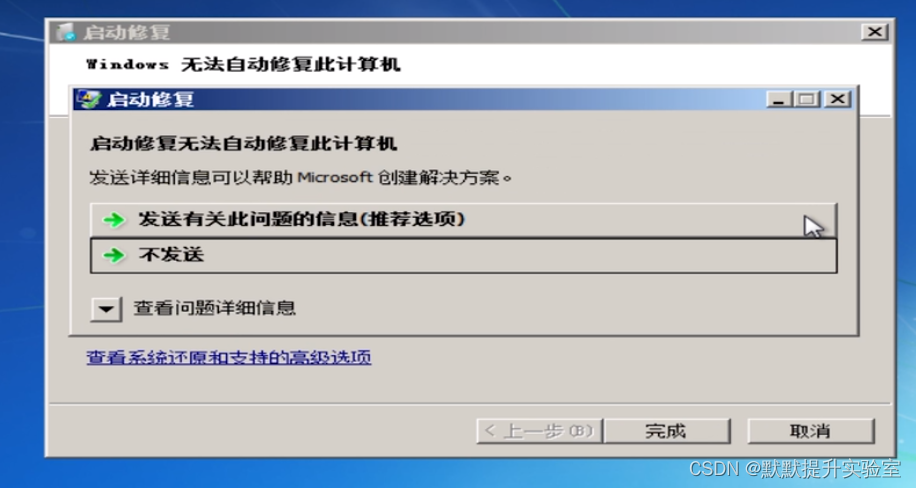
点击【查看问题详细信息】
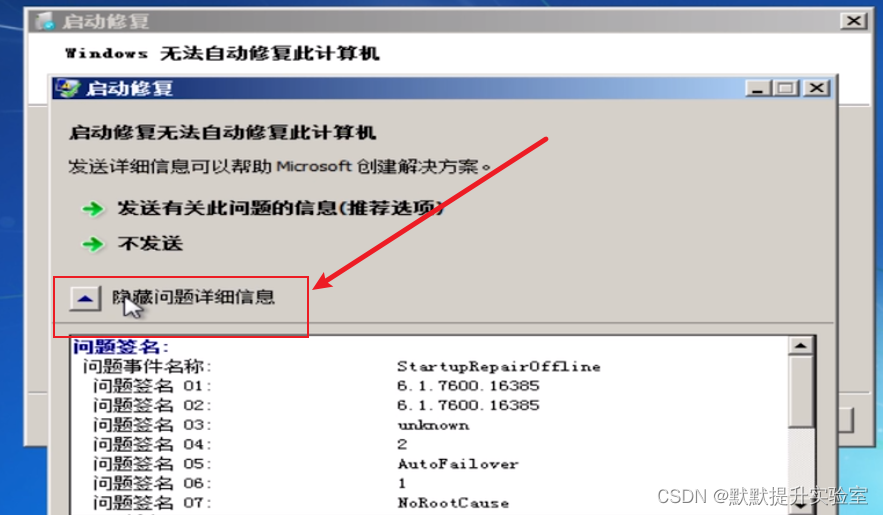
下拉滑块,到最后有一个隐私说明txt链接,点击打开
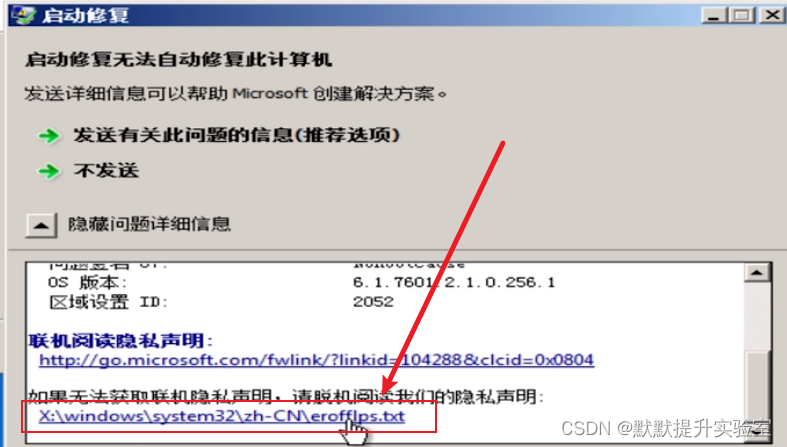
显示如下erofflps.txt:
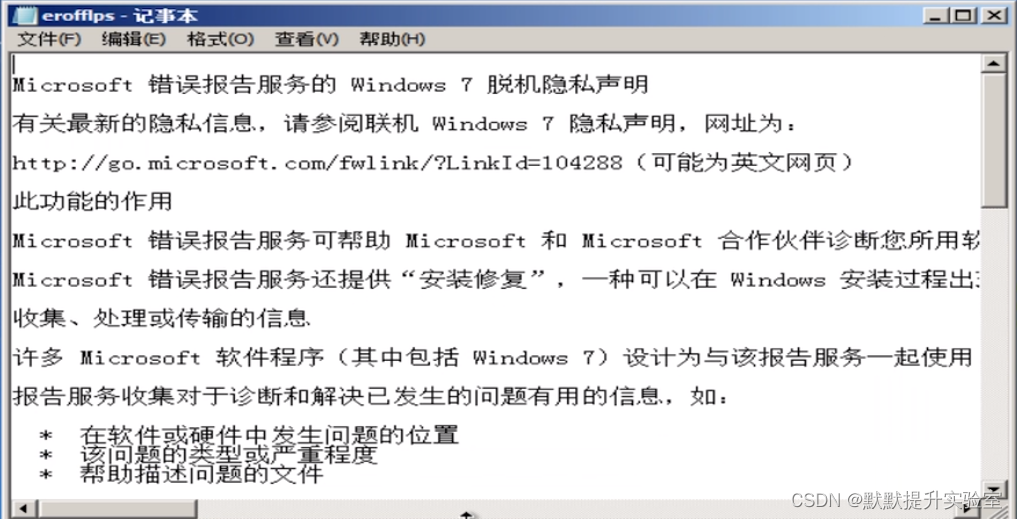
点击【文件-打开】:
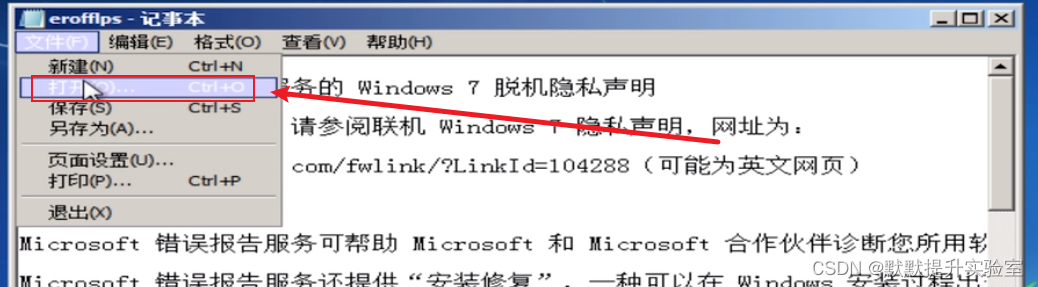
到计算机-windows-system32中,找到sethc文件
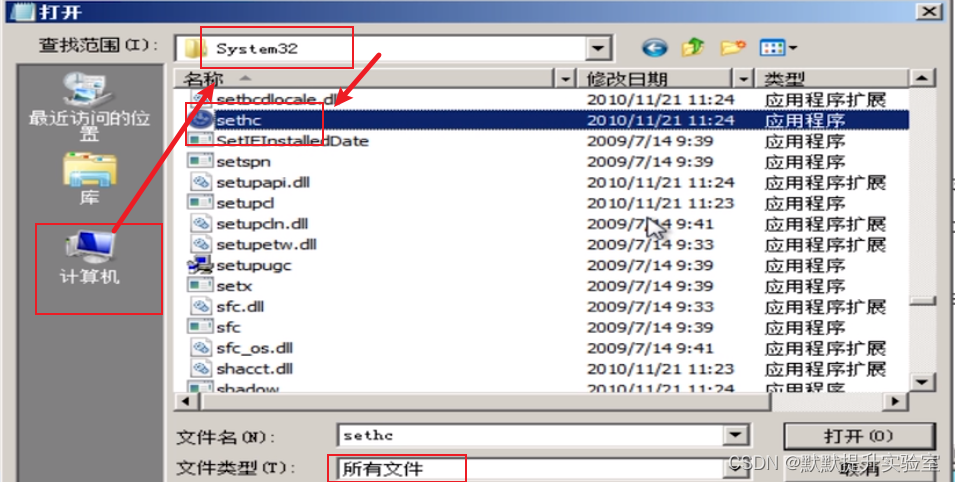
重命名一下:
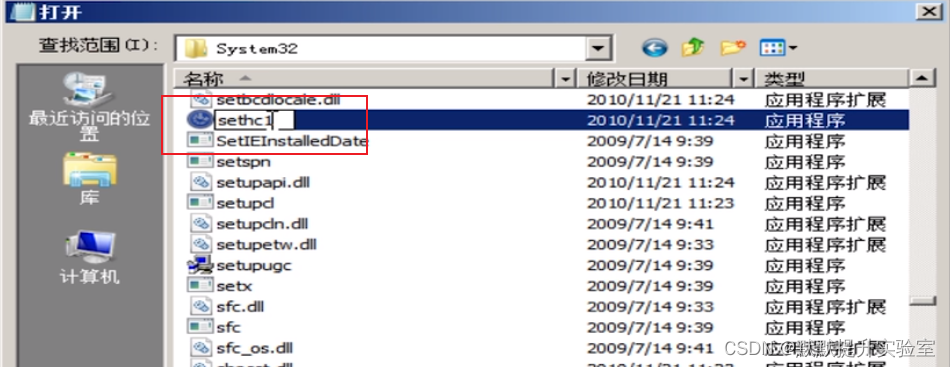
然后找到cmd文件,重命名为刚才那个文件的名称【sethc】
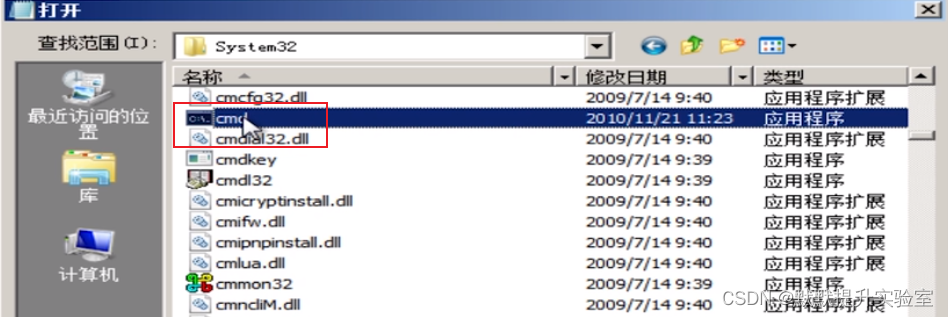

然后取消,返回,点击完成,此时会关机
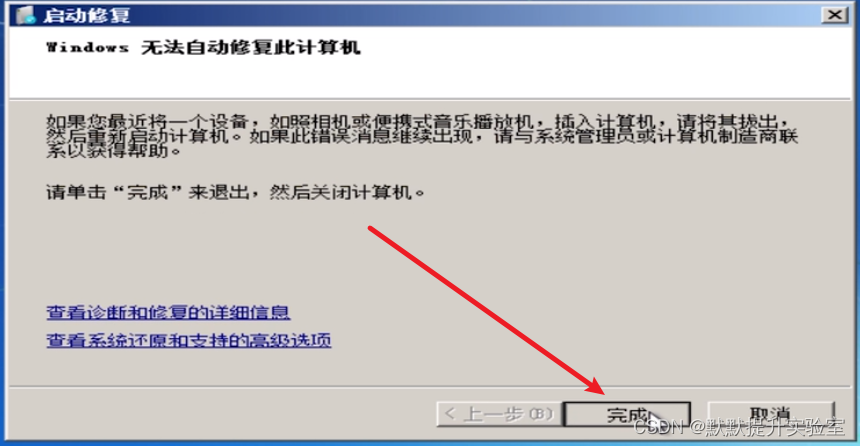
到了输入密码界面,按5次【shift】键盘

此时就会弹出cmd命令弹窗了
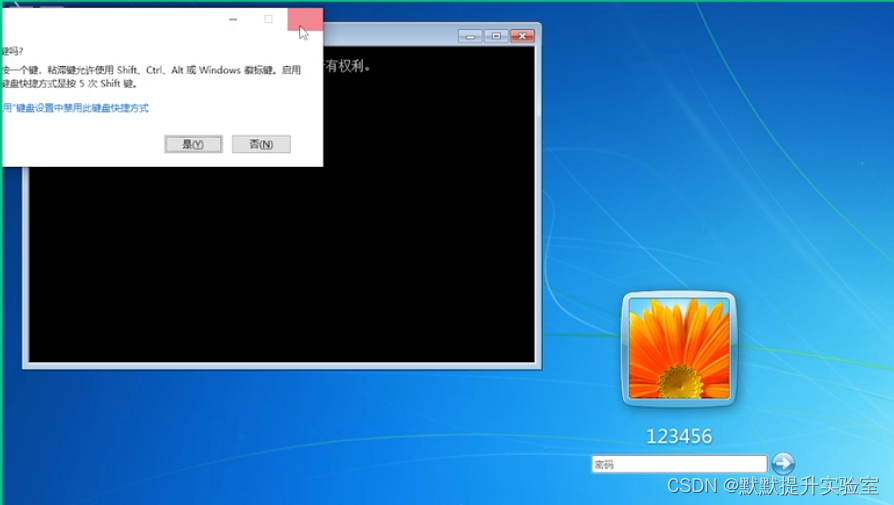
此时就可以使用命令了
- 直接增加一个用户Smile,
net user Smile /add
按下键盘上的Enter键,完成了增加用户操作。
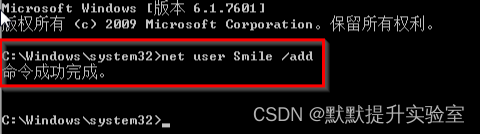
接着,在窗口中输入:
net localgroup administrators Smile /add
完成了升级管理员的操作。
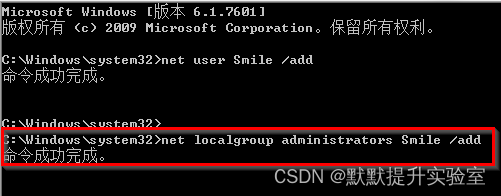
然后,在窗口中输入
shutdown /r /t 5 /f
按下键盘上的Enter键,计算机会一分钟内重新启动。完成重启后,选择Smile账号。

进入入Smile账号后,进入“控制面板”→“添加或删除用户帐户”。
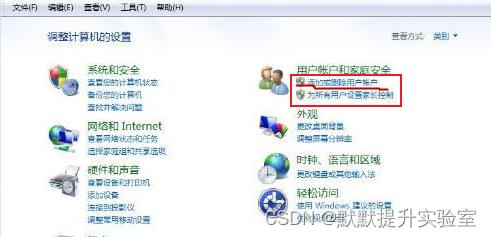
其他猜测:
- 从正常电脑复制一份sam文件覆盖试试,路径(c:\windows\system32\config\sam),或者看看有没有备份(c:\windows\system32\config\sam)
- 在一篇文章中,提到使用【目录服务还原模式】可以修复,没试过
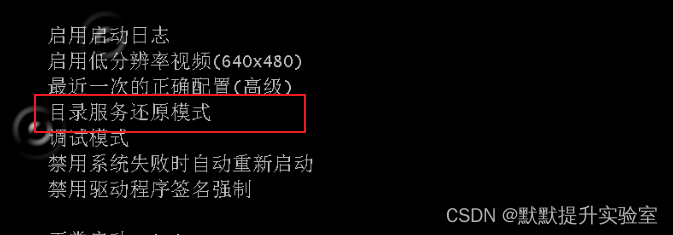
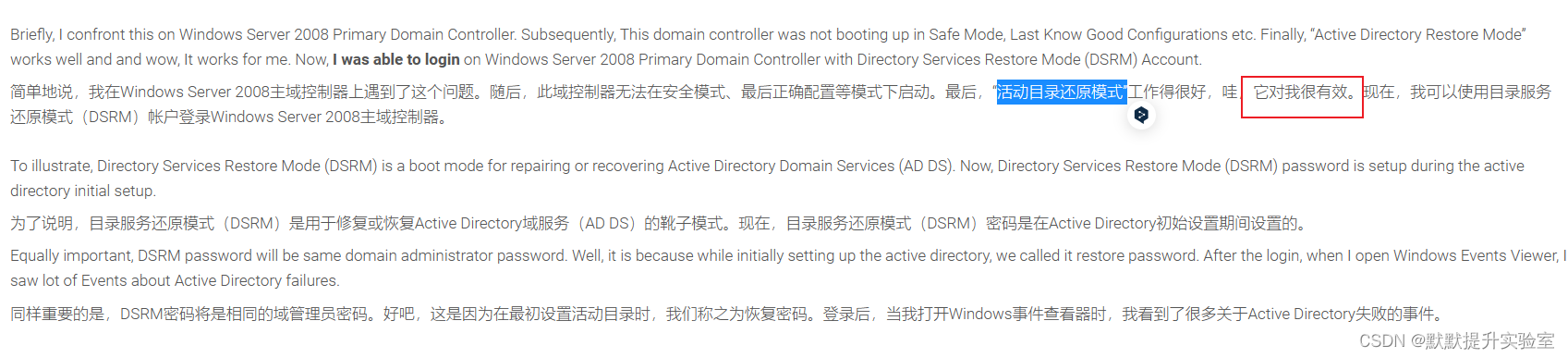
要还是不能解决,最快的办法就是重装系统了.
参考
1、无需U盘轻松破解Windows 7密码!
2、[BSOD]停止:c00002e3||错误状态:0xc0000008
3、C00002e3 Security Accounts Manager Failed
4、电脑开机按F8后,各高级选项都有啥作用?
5、忘记windows开机密码的4种解决方法
6、win7电脑开机密码忘记了怎么办
6、Win7如何利用系统放大镜工具更改用户密码
- 这也是个隐藏功能吧~

这篇关于Win 7 修改开机密码,使用F8修复提前终止导致蓝屏的文章就介绍到这儿,希望我们推荐的文章对编程师们有所帮助!





